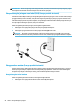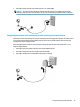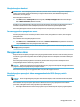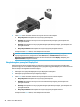User Guide - Windows 7
2. Tekan fn+f4 untuk memindah-mindah citra layar di antara 4 mode tampilan:
●
Hanya layar PC: Menampilkan citra layar hanya pada komputer.
●
Duplikat: Menampilkan citra layar secara serempak di kedua perangkat, yaitu komputer dan
perangkat eksternal.
●
Bentang: Menampilkan citra layar yang dibentangkan pada kedua perangkat, yaitu komputer dan
perangkat eksternal.
●
Hanya layar sekunder: Menampilkan citra layar hanya pada perangkat eksternal.
Setiap kali tombol fn+f4 ditekan, mode tampilan akan berubah.
CATATAN: Untuk hasil terbaik, terutama jika Anda memilih pengaturan "Bentang", tingkatkan resolusi
layar perangkat eksternal, sebagai berikut. Pilih Start (Mulai) > Control Panel (Panel Kontrol) >
Appearance and Personalization (Tampilan dan Personalisasi). Di bawah Display (Tampilan), pilih
Adjust resolution (Pengaturan resolusi).
Menghubungkan perangkat DisplayPort
DisplayPort Mode-Ganda menghubungkan perangkat layar opsional resolusi tinggi atau perangkat data
performa tinggi. Port ini memberikan tingkat performa yang lebih tinggi dibandingkan port monitor eksternal
VGA dan mampu meningkatkan konektivitas digital.
1. Hubungkan satu ujung kabel DisplayPort ke port DisplayPort di komputer.
2. Hubungkan ujung lain kabel ini ke perangkat layar digital.
3. Tekan fn+f4 untuk memindah-mindah citra layar komputer di antara 4 mode tampilan.
●
Hanya layar PC: Menampilkan citra layar hanya pada komputer.
●
Duplikat: Menampilkan citra layar secara serentak di kedua perangkat, yaitu komputer dan
perangkat eksternal.
●
Bentang: Menampilkan citra layar yang dibentangkan pada kedua perangkat, yaitu komputer dan
perangkat eksternal.
●
Hanya layar sekunder: Menampilkan citra layar hanya pada perangkat eksternal.
Setiap kali tombol fn+f4 ditekan, mode tampilan akan berubah.
30 Bab 5 Fitur-tur hiburan